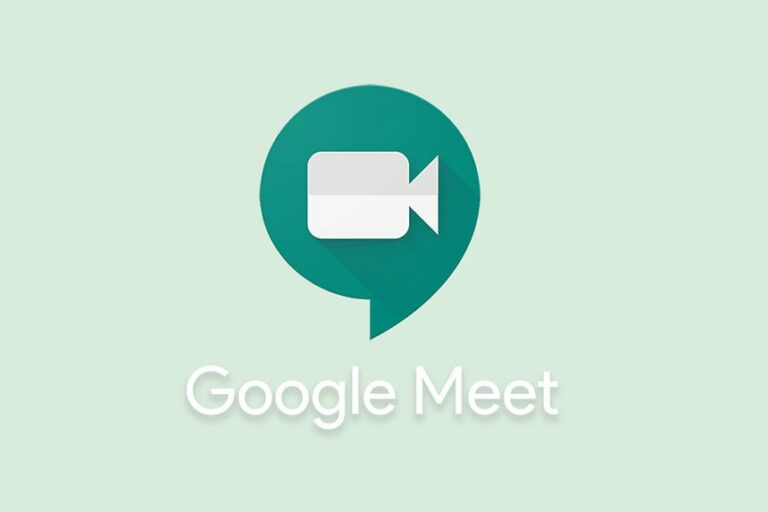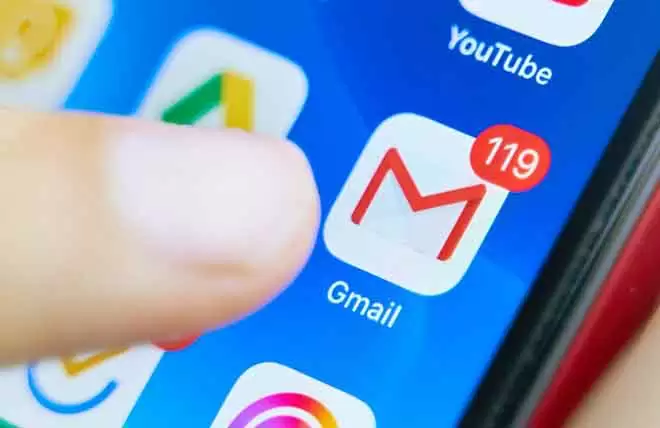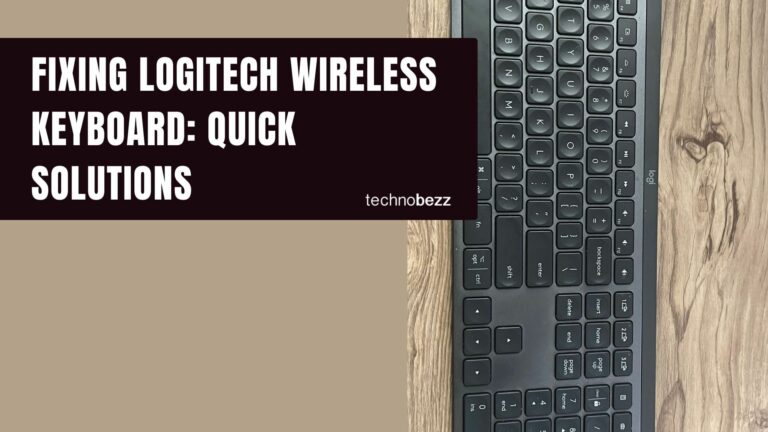2 метода удаления OneDrive из Windows
Все установки Windows предварительно установлены с OneDrive. Облачное хранилище Microsoft, которое интегрируется с набором приложений Office 365. Но не все используют OneDrive для хранения своих файлов. Не все используют приложения Office, такие как Word. Имеет смысл, чтобы эти пользователи удалили OneDrive из Windows 10.
Microsoft не хочет, чтобы вы удаляли OneDrive или даже Кортану и некоторые другие приложения, если на то пошло. Процесс отключения OneDrive довольно прост. Однако его полное удаление потребует более внимательного изучения и дополнительных действий.
Почему вам следует удалить OneDrive?
Есть несколько причин, по которым вам следует рассмотреть возможность полного удаления OneDrive из вашей установки Windows, если вы его не используете:
- Экономьте системные ресурсы
- Экономьте место для хранения
- Вам не нужно скачивать обновления OneDrive
- Более быстрое время запуска / перезагрузки
Это лишь некоторые из множества возможных причин.
Программы для Windows, мобильные приложения, игры - ВСЁ БЕСПЛАТНО, в нашем закрытом телеграмм канале - Подписывайтесь:)
Отключите или удалите OneDrive
Вы можете легко отключить или удалить Microsoft OneDrive со своего компьютера. Это то, что делают большинство людей, когда хотят удалить приложение, и оно отлично работает, за исключением OneDrive. Это приведет к удалению приложения, но не полностью удалит его с вашего компьютера.
После его удаления значок исчезнет из области уведомлений панели задач. Проблема в том, что вы по-прежнему найдете треки OneDrive как пустую папку OneDrive в проводнике в папке с именем пользователя Windows. Хотя это безвредно, некоторым пользователям это может не понадобиться. Есть способы исправить и это.
Многие рекомендуют использовать Revo Деинсталлятор удалить все следы приложений с компьютеров Windows, и это творит чудеса. В приложении также есть раздел, посвященный приложениям для Windows, даже в бесплатной версии. Но в моем случае он не смог найти и перечислить OneDrive.
Однако я рекомендую Revo Uninstaller вместо панели управления, потому что он глубоко копает, а также удаляет записи реестра из системы рассматриваемого приложения. Я использую его для удаления любого приложения из моей системы.
Примечание. После отключения / удаления OneDrive вы можете безопасно удалить все оставшиеся файлы на вашем компьютере. Удаление их на вашем компьютере не приведет к их удалению на сервере OneDrive.
Уловка с редактором реестра
Этот трюк предназначен для случаев, когда вы все еще можете видеть пустую папку OneDrive после удаления OneDrive со своего компьютера.
- Найдите и откройтеРедактор реестра из меню Пуск с правами администратора
- Подробнее см. Структуру папок ниже. Вы также можете скопировать и вставить путь: HKEY_CLASSES_ROOT CLSID {018D5C66-4533-4307-9B53-224DE2ED1FE6}
- Дважды щелкните файл System.IsPinnedToNameSpaceTree чтобы открыть его.
- Установите значение 0 (ноль) вместо 1. Сохраните все изменения и перезагрузите компьютер.
Пустая папка OneDrive должна исчезнуть из проводника.
Используйте редактор групповой политики (gpe) для удаления следов OneDrive
Используйте GPE, если редактор реестра не работает. Обратите внимание, что GPE доступен только в версиях Windows Pro и Enterprise. Это продвинутое и очень мощное приложение. При использовании рекомендуется соблюдать осторожность.
1. Найдите и откройте GPE из меню «Пуск».
2. Подробно просмотрите структуру папок ниже.
- Конфигурация компьютера> Административные шаблоны> Компоненты Windows> OneDrive
- Дважды щелкните «Запретить использование OneDrive для хранения файлов», чтобы открыть его.
3. Выберите «Включено» в появившемся всплывающем окне и сохраните настройки. Перезагрузите компьютер, чтобы проверить, отображается ли OneDrive в проводнике.
Примечание. Некоторые пользователи сообщают, что после изменения GPE они продолжают видеть пустую папку OneDrive в проводнике. Переустановите OneDrive из Microsoft Store. Даже если приложение установлено, вы не заметите никаких следов при обычном использовании OneDrive в Проводнике, Фотопленке или где-либо еще. Это нелогично, но это то, что есть благодаря Microsoft.
Удалите оставшиеся файлы
Используйте следующие команды в командная строка только если вы уверены, что не хотите использовать OneDrive на этом компьютере. Эти команды удалят оставшиеся файлы и ключи реестра, связанные с OneDrive. Я настоятельно рекомендую сделать резервную копию редактора реестра, прежде чем продолжить. Создание точки восстановления также должно работать.
rd “% UserProfile% OneDrive” / Q / S rd “% LocalAppData% Microsoft OneDrive” / Q / S rd “% ProgramData% Microsoft OneDrive” / Q / S rd “C: OneDriveTemp” / Q / S
Эти команды удаляют ключи, отображающие OneDrive в области навигации в проводнике.
REG Удалить “HKEY_CLASSES_ROOT CLSID {018D5C66-4533-4307-9B53-224DE2ED1FE6}” / f REG Удалить “HKEY_CLASSES_ROOT Wow6432Node CLSID {018D5C66-4533-4307-9B53-2624DE2ED”
Выполнив указанные выше действия, вы должны либо удалить Microsoft OneDrive, либо полностью отключить его. Вы не должны замечать этого в проводнике или где-либо еще во время повседневного использования компьютера.
Microsoft делает невероятно сложным удаление OneDrive в традиционном понимании, например, как мы удаляем другие приложения на лету. Причина довольно проста. Это бесплатное приложение, которое подключается ко многим другим приложениям Office 365, которые теперь являются дополнительной частью пакета Microsoft 365.
В некотором смысле OneDrive работает очень похоже на Google Диск. Он действует как контейнер или пространство для хранения всех файлов, связанных со всеми используемыми вами приложениями Microsoft. Честно говоря, мне нравится OneDrive, особенно функция Personal Vault, и я бы хотел, чтобы Google предлагал что-то подобное.
Понимая стремление избавиться от него для тех, кто его не использует, я рекомендую вам отключить свою учетную запись и удалить приложение.
Программы для Windows, мобильные приложения, игры - ВСЁ БЕСПЛАТНО, в нашем закрытом телеграмм канале - Подписывайтесь:)